Ошибка Log Disk Exhaustion on vCenter 7, 100% решение

Добрый день! Уважаемые читатели и гости одного из крупнейших IT блогов по виртуализации и настройке серверов Pyatilistnik.org. В прошлый раз мы с вами успешно устранили две ошибки с оборудованием "Код 28" и "Код 10". Идем дальше и сегодня я вам хочу показать, что делать в ситуации, когда vCenter Server показывает вам предупреждение "Log Disk Exhaustion on vCenter" и "Appliance Management Health Alarm" на главной вкладке Summary. Сразу скажу, что все устраняется очень быстро.
Причины ошибки Log Disk Exhaustion on vCenter
Небольшая предыстория, у меня на работе есть кластер из 26 хостов ESXI 6.5 работающих на серверах Dell R740. Началась массовая работа по их обновлению до ESXI 7.01, а заодно и обновление BIOS. Все это вызывало несколько перезагрузок и кучу миграций DRS при переводе сервера в maintenance mode, а это как следствие куча сообщений в различные логи.
Я использую VCSA 7 Update 2
Ошибки отображаются в vCenter Server в виде сообщений:
[wawrning]"Log Disk Exhaustion on vCenter" и "Appliance Management Health Alarm" [/wawrning]
Еще вы можете увидеть ошибки:
- vSphere UI Health Alarm" - Кончилось место на дисках для логов
- Database Health Alarm" - Исчерпание ресурсов ядра и инвентарного диска на сервере
Данные сообщения начинают появляться на вашем VCSA 7, когда диск заполняется на 80%, об этом написано на сайте вендора.
- Обратите внимание, что в версии vCenter 6.7 диск /storage/и далее может быть заполнен до 100% по замыслу.
- Более ранние версии vCenter 6.7 могут по-прежнему отображать ошибку в графическом интерфейсе. Их можно спокойно игнорировать, но лучше все же выполнить нижеописанные действия
- Это сделано для защиты базы данных от повреждения.
- Таким образом, проблема может привести к недоступности vCenter Server из-за ошибок 503 Service Unavailable.
Причины ошибки Log Disk Exhaustion on vCenter
Существует множество возможных причин нехватки места на определенных разделах диска. Некоторые причины включают:
- Блоки имеют неправильный размер
- Большие файлы в разделах, ниже я покажу такой файл
- Таблицы в базе данных, занимающие место
- Службы не могут очистить файлы логов
Для моего VCSA 7 я использовал стандартные размеры разделов, которые идут при новом развертывании. Я думаю, что не вижу проблему со службами, очищающими пространство журналов, поскольку я думаю, что журналы просто накапливаются и становятся достаточно большими, прежде чем они будут удалены. Давайте разбираться в чем дело.
Как найти, где и чем забит диск?
Первое, что бы должны сделать, это произвести подключение по ssh к вашему vCenter Server. Сделать это можно, через Putty. Введите shell, чтобы переключиться на BASH. Далее нужно проверить, в каком разделе возникла проблема, для этого выполните:
У меня полностью забитым оказался раздел /storage/log на 100%.
Затем, чтобы посмотреть, где именно используется дисковое пространство в разделе /storage/log, вы можете ввести команду:
Команда выведет 20 самых объемных директорий. Самые толстые:
- /storage/log/wmware-sps
- /storage/log/lookupsvc/tomcat/
Зная теперь эти каталоги можно спокойно посмотреть их содержимое, для своего удобства я буду использовать утилиту WinSCP, как через нее подключаться посмотрите по ссылке. При подключении у вас может возникнуть ошибка:
Как устранять ошибку подключения к vCenter через WinSCP смотрите по ссылке.
Первое куда я пошел, это был каталог:
Тут было очень много 6 мегабайтных файлов формата log, где содержалось много записей "[30/Nov/2020:00:00:07 +0000] [tomcat-http--36] "POST /eam/sdk HTTP/1.1" 200 299 [Processing time 3 msec]". Тут я почистил все старый файлы, которые были старше двух недель.
Следующая папка будет:
Папка содержала много файлов формата localhost_access.2021-04-01.log, с содержимым "[30/Nov/2020:00:00:07 +0000] [tomcat-http--36] "POST /eam/sdk HTTP/1.1" 200 299 [Processing time 3 msec] "Go-http-client/1.1"'
Я так же удалил все, что посчитал для меня не нужным.
Еще я в каталоге /storage/log/vmware/vmware-sps/ есть файл sps-runtime.log.stderr, который весил, аж целых 18 ГБ.
Я не стал удалять данный файл, я его скопировал на всякий случай и потом просто его очистил, через ssh команду:
Мне подсказал старший коллега про (cat /dev/null >), когда вы хотите стереть содержимое файла, при этом гарантируя, что нет абсолютно никакого риска прерывания к фактическому состоянию файла. Содержимое файла будет явно удалено, но сам файл - так как он существует и известен файловой системе, в которой он находится - все равно будет там с тем же номером инода, владельцем и разрешениями. В итоге файл на лету стал 0 мегабайт.
Проверим через пару минут состояние разделов, через команду df -h. Как видим, теперь с дисковым пространством все в порядке.
На этом у меня почти все, если вы не хотите уменьшать ваши логи, то можете попытаться расширить диск и разделы vCenter, но это уже другая история. Мы успешно устранили ошибку Log Disk Exhaustion on vCenter 7. С вами был Иван Семин, автор и создатель IT портала Pyatilistnik.org.

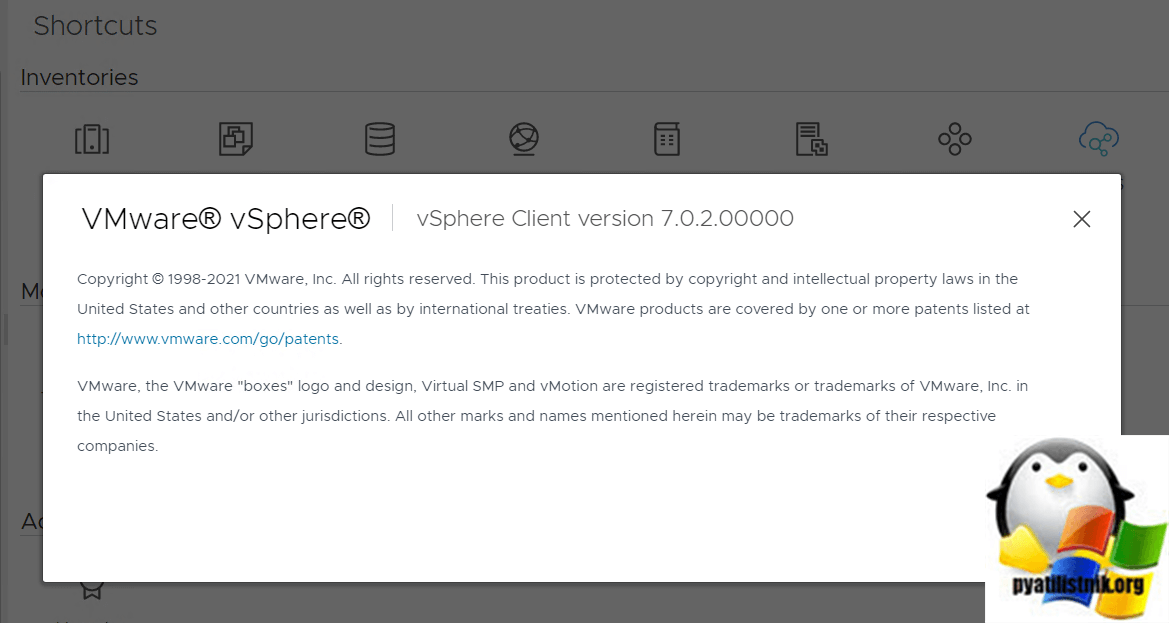
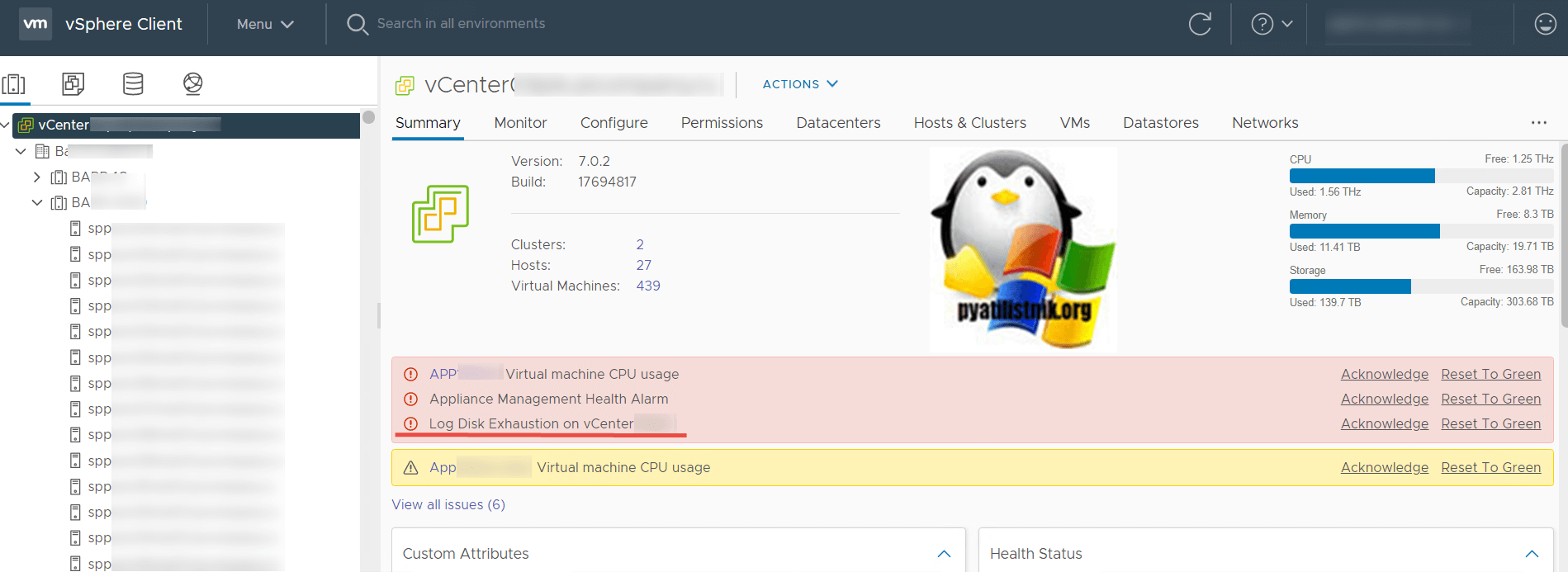
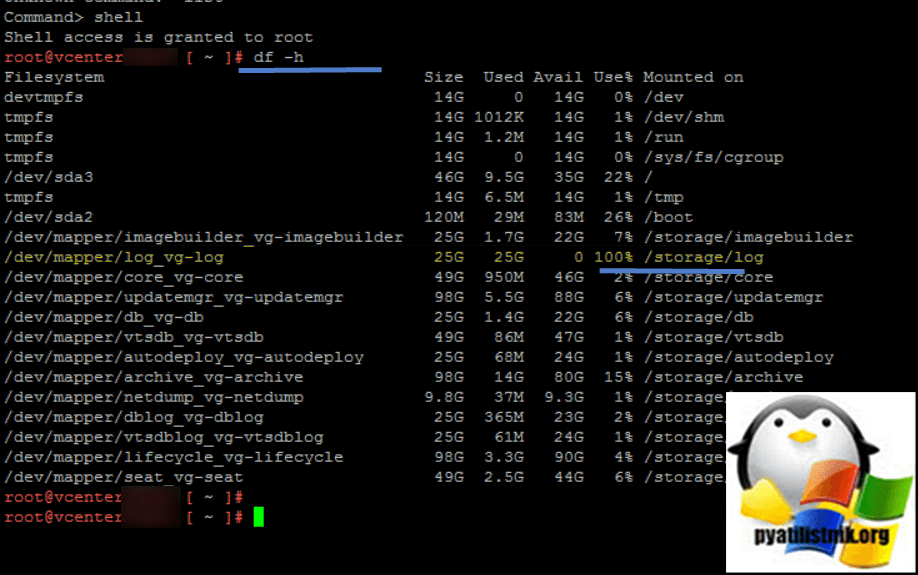
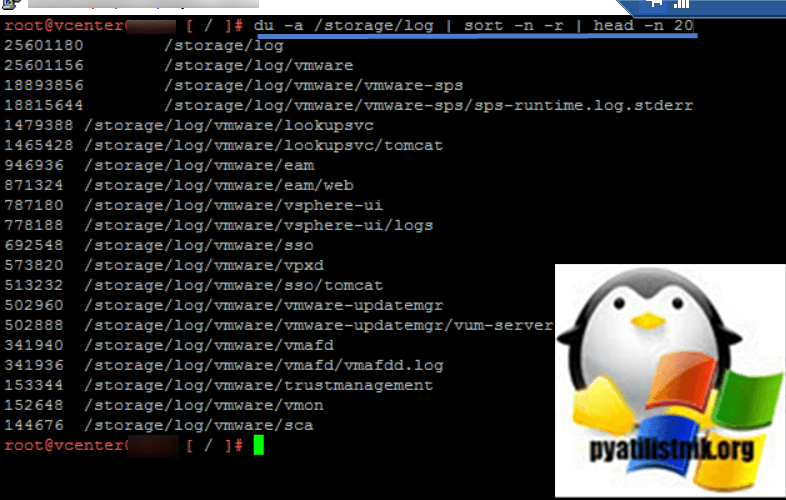
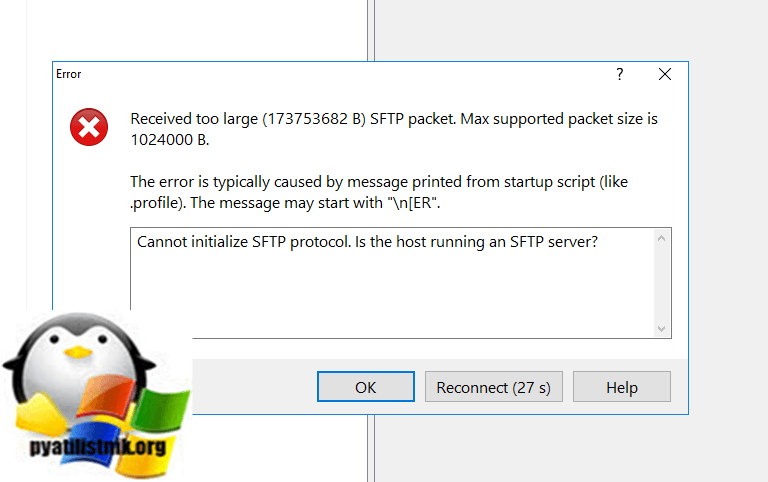
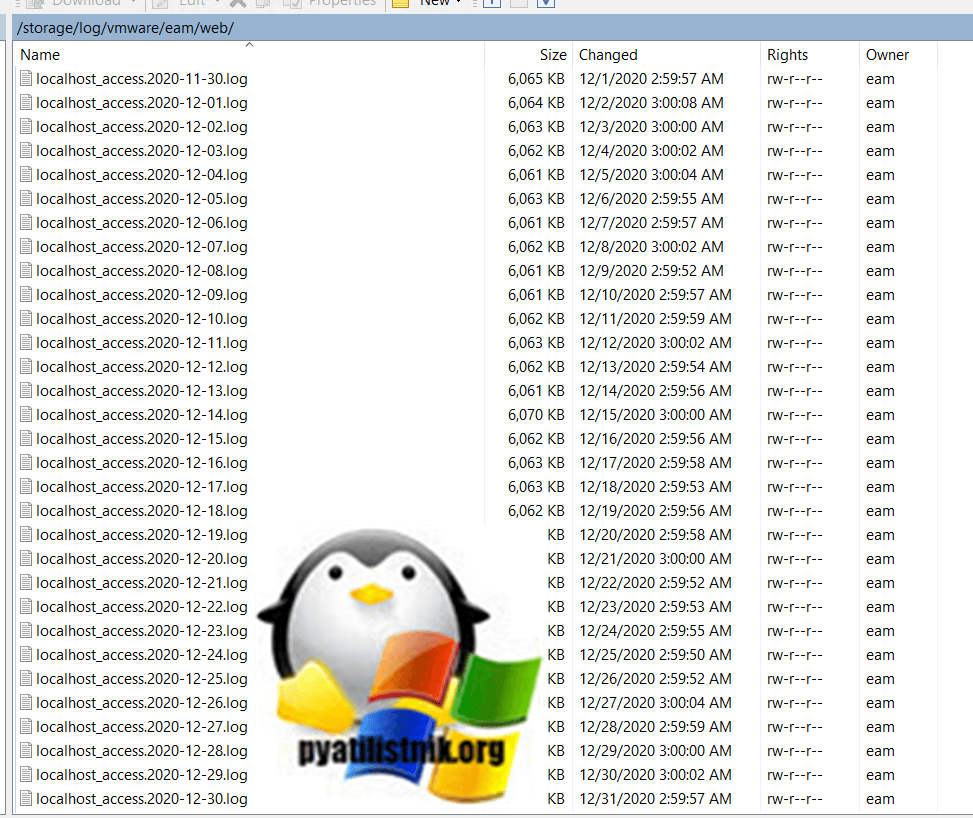
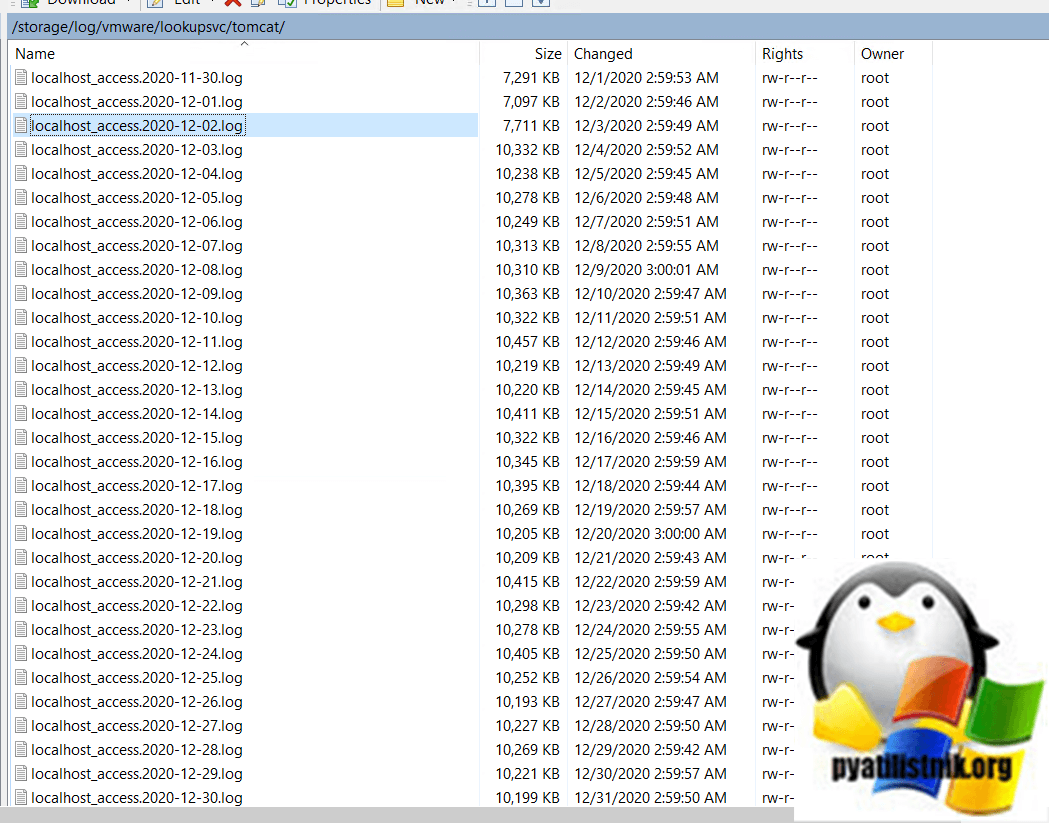
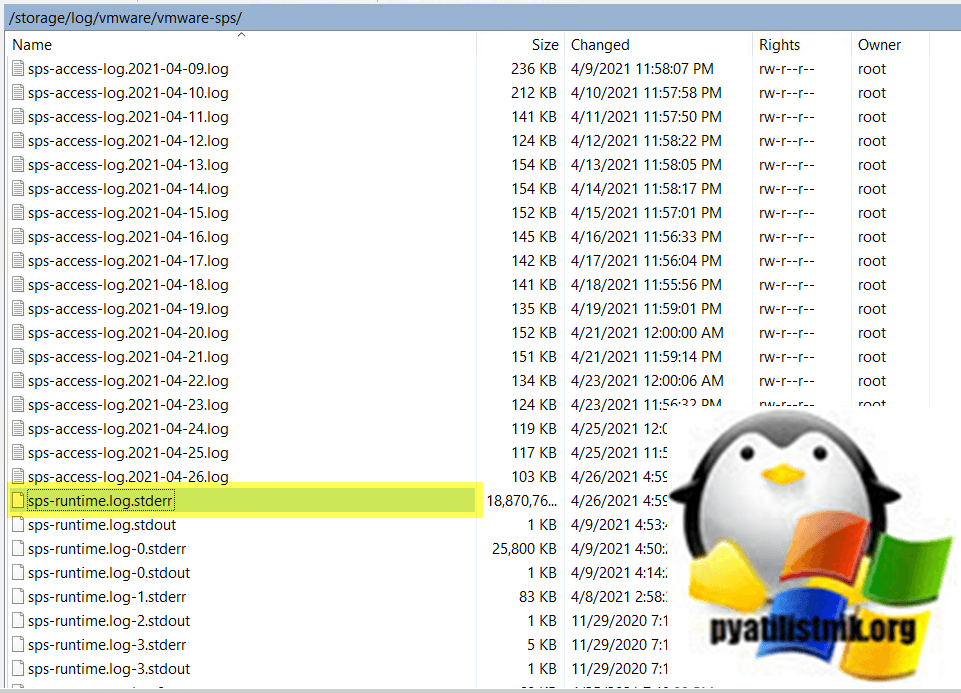

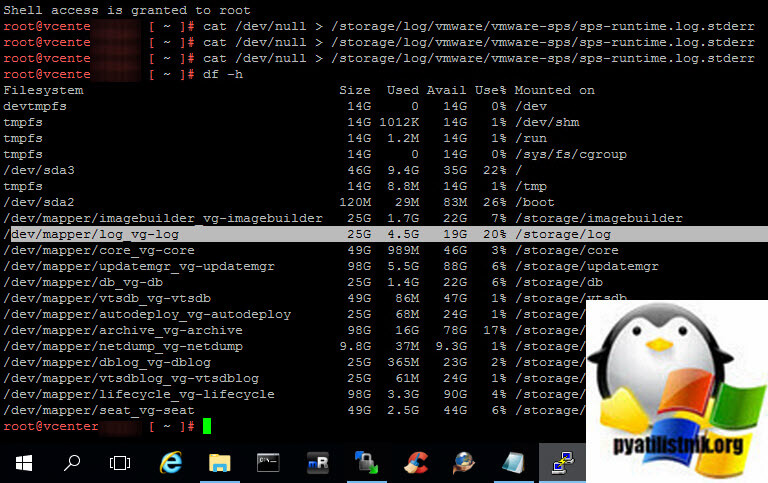

![Ошибка запуска VM: File system specific implementation of Ioctl[file] failed Ошибка запуска VM: File system specific implementation of Ioctl[file] failed](https://pyatilistnik.org/wp-content/uploads/2023/07/file-system-specific-implementation-150x150.png)



